Обходим блокировку любого сервиса через Tor Browser на примере telegram
Если в твоей стране блокируют telegram или любой другой мессенджер/сервис (viber, instagram, youtube, и т.д.) — можно прибегнуть к Tor Browser!
Да, ты не ослышался. Дело в том, что Tor Browser это просто хорошо настроенная связка Tor с браузером Firefox. Так почему бы не воспользоваться отдельным его компонентом,чтобы заставить работать приложение вне браузера?
В статье я приведу пример настройки с мессенджером telegram. По аналогии можно настроить любую другую программу таким же способом.
Ты наверное уже успел его скачать и установить. А если у тебя и TOR блокируется властями, то наверняка настроил этот браузер по предудущей статье.
Немного шаманства с конфигом
Самое сложное — это найти файлик torrc :) Проще всего воспользоваться файловым поиском по диску.
Как правило, в MacOS этот файлик лежит в:
~/Library/Application Support/TorBrowser-Data/Tor/torrc
А в Windows/Linux:
скачанный_каталог_с_браузером/Browser/TorBrowser/Data/Tor/torrc
Открывай torrc и добавляй в самый конец строчку:
SocksPort 9050
Сохраняй, закрывай файл и перезапускай Tor Browser (без перезапуска ничего работать не будет!).
Открывай настройки telegram и ищи опцию Add Proxy (Settings -> Data and storage -> Use Proxy -> Add Proxy -> SOCKS5). Необходимо добавить socks5-прокси и прописать IP 127.0.0.1 с портом 9050:
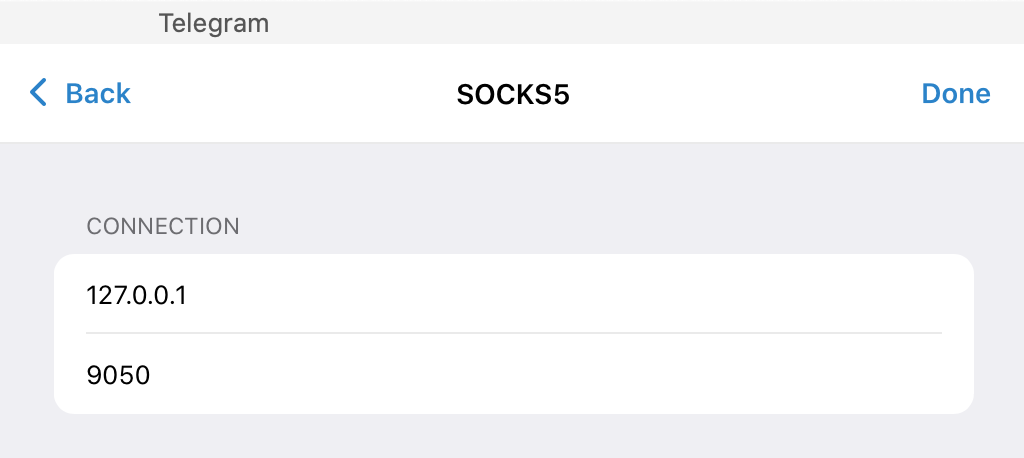
Сохраняй и активируй:
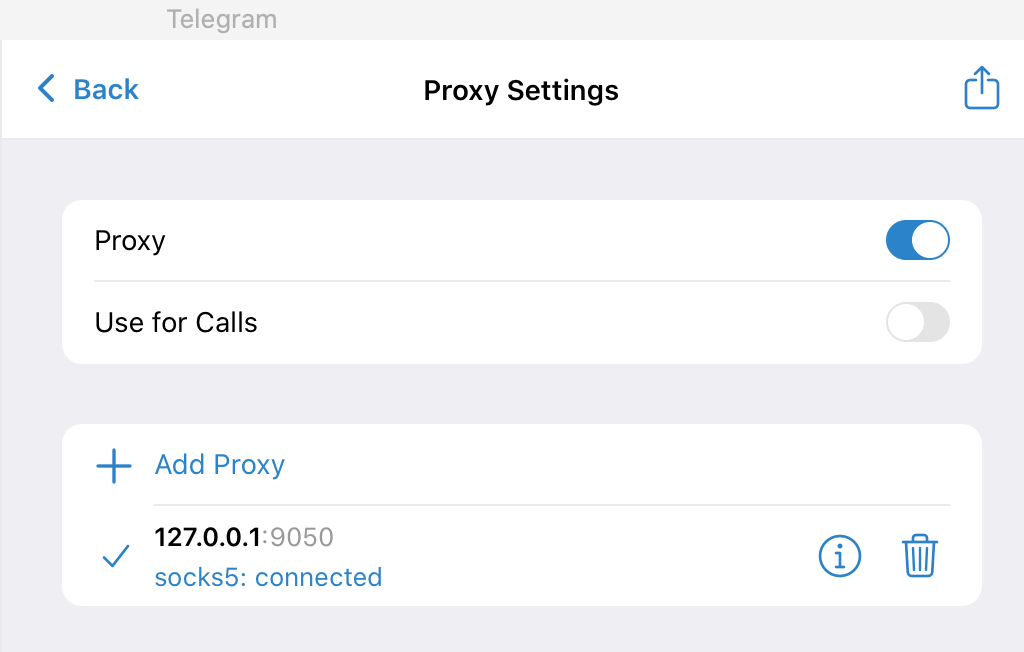
Все, телеграм работает!
Точно так же делаешь со всеми другими заблокированными сервисами у тебя в стране. Как правило в каждой современной программе есть в настройках работа с прокси. Просто указывай 127.0.0.1:9050 в качестве socks-прокси и плюй на блокировки!
Расшариваем доступ к тору всем устройствам в локальной сети
А теперь давай сделаем так, чтобы твой телефон/планшет/второй_компьютер тоже мог обойти блокировку, но уже без установки и настройки дополнительного софта, все через тот же Tor Browser на компьютере. Единственное условие — всем им неаобходимо работать в пределах одной локальной сети, например, через один wifi-роутер.
Открывай тот же файлик torrc и меняй ранее добавленную строчку:
SocksPort 9050
на
SocksPort 0.0.0.0:9050
Сохраняй и перезапускай Tor Browser.
Теперь тебе нужно узнать локальный IP-адрес компьютера на котором запущен Tor Browser. Обычно эту информацию можно подсмотреть в окошке с wifi/ethernet-соединением у часиков в углу экрана :) Либо погугли как это сделать в твоей ОС.
Допустим ноутбук с Tor Browser в твоей сети оказался под айпи 192.168.1.13.
Теперь открывай настройки telegram на мобильном (либо любом другом устройстве) и вводи в качестве socks-прокси уже адрес 192.168.1.13:9050. Теперь всё должно работать и на втором устройстве!
Про что не следует забывать
Хотелось обратить внимание на то, что заблокированный сервис будет работать только в случае, если Tor Browser запущен и висит в фоне. Если его закрыть — все программы, настроенные на работу с ним через прокси, отключатся. Чтобы программы продолжали работать и не зависили от браузера — настраивай систему по этой статье.